WordPress多言語プラグインTranslateEasyページ翻訳説明
本文では、初めてTranslateEasyをインストールしたWordPressサイトのユーザーに向けて、フロントエンドページからTranslateEasyの翻訳エンジンに入り、フロントエンドの翻訳エンジン機能を使ってページ内のテキストや要素を手動で翻訳または翻訳を校正する方法を解説します。 この記事を読むことで、WordPressの管理者はTranslateEasyを使った翻訳作業をより簡単に理解でき、戸惑いを減らせるはずです。
TranslateEasyは製品設計の段階で「使いやすさ」を重視しており、最も便利なフロントエンド翻訳モードを翻訳作業の基本モードとして採用しています。 操作画面のインターフェイスは直感的で、一目見れば使い方が分かるように設計されています。 ただし、フロントエンドから翻訳エンジンに入る方式のため、説明がないと「どこから使うの?」と迷うユーザーもいるかもしれません。 以下では、TranslateEasyの翻訳編集モードへの入り方を一歩ずつ解説し、翻訳エンジンの操作画面内の全機能を紹介します。
一、フロントエンド翻訳エンジンに入り、ページを手動翻訳または自動翻訳の校正を行う
TranslateEasyをインストールすると、日常的に管理するWordPressのツールバーに「翻訳ページ」への入口が自動で生成されます。 以下の図の赤枠で示した「翻訳ページ」ボタンをクリックすると、ページの翻訳モードに入ることができます。 もしまだWordPressの管理画面でTranslateEasyプラグインを正しく設定していない、またはTranslateEasyの設定方法が分からない場合は、まずTranslateEasyプラグイン設定チュートリアル「TranslateEasy-多言語プラグイン設定チュートリアル」を参照し、設定を完了させてからフロントエンドページでの自動翻訳、手動翻訳、翻訳校正の操作を行ってください。
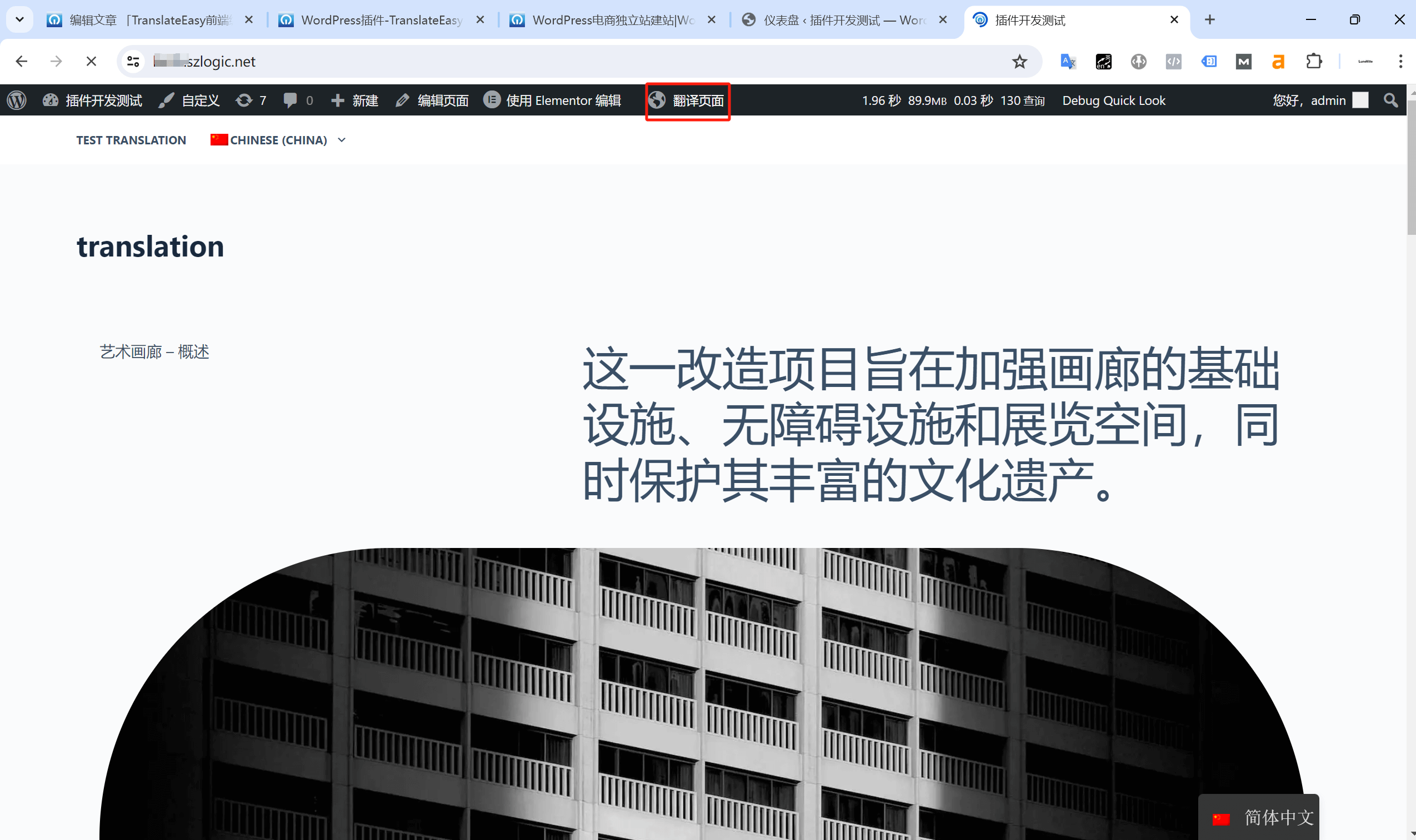
二、TranslateEasy翻訳エンジンの機能の使い方
TranslateEasyのページ翻訳編集モード内の機能は、以下の図の赤枠で示す通りです:
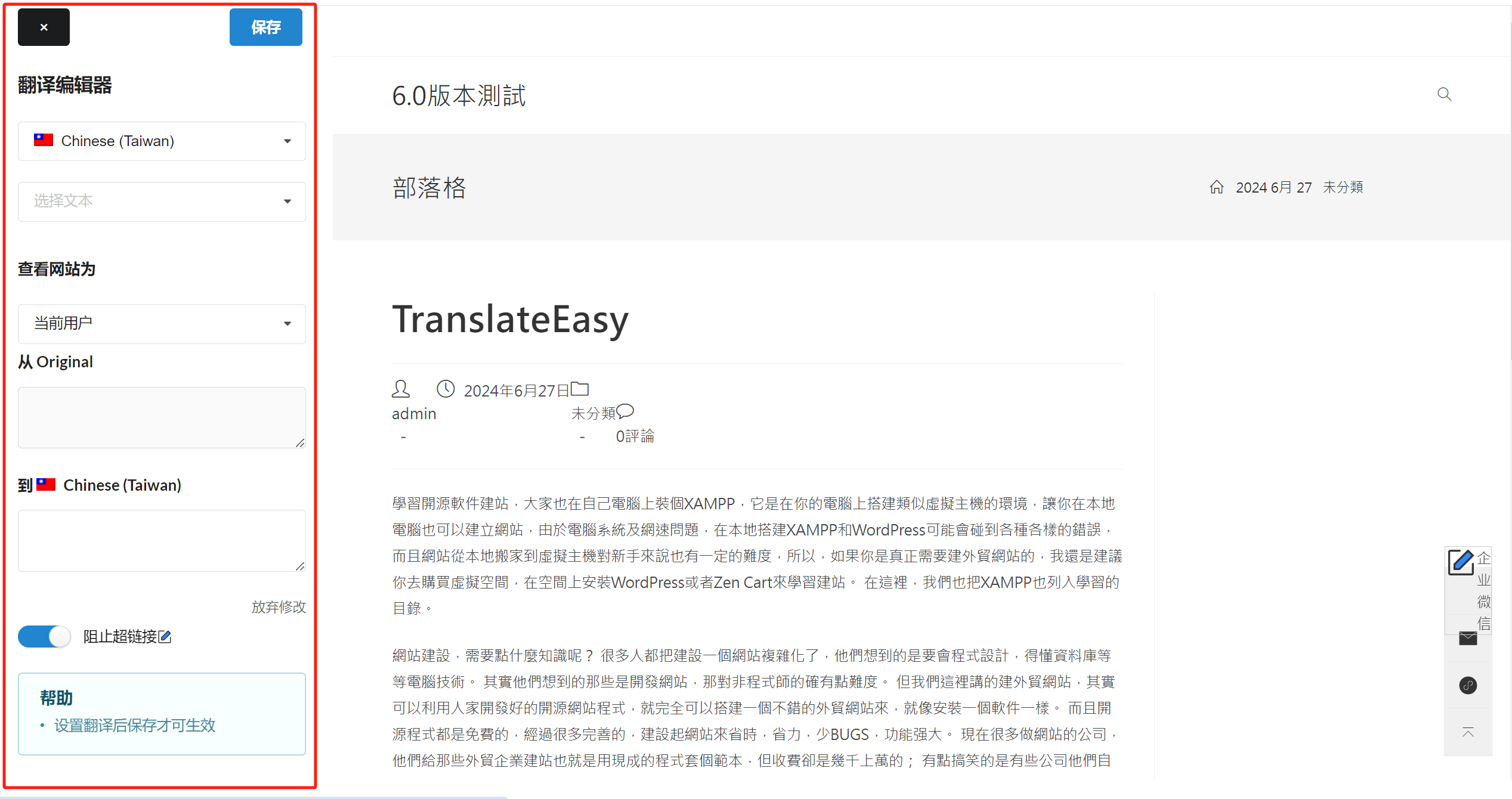
1、翻訳エディタ
翻訳エディタとは、翻訳したい言語を選択するための機能です。翻訳エディタで選べる言語は、WordPress管理画面のTranslateEasyプラグイン設定内で追加したサイト対応言語です。 編集モードでは、この翻訳エディタを使って各言語ごとに手動翻訳や校正を行うことができます。
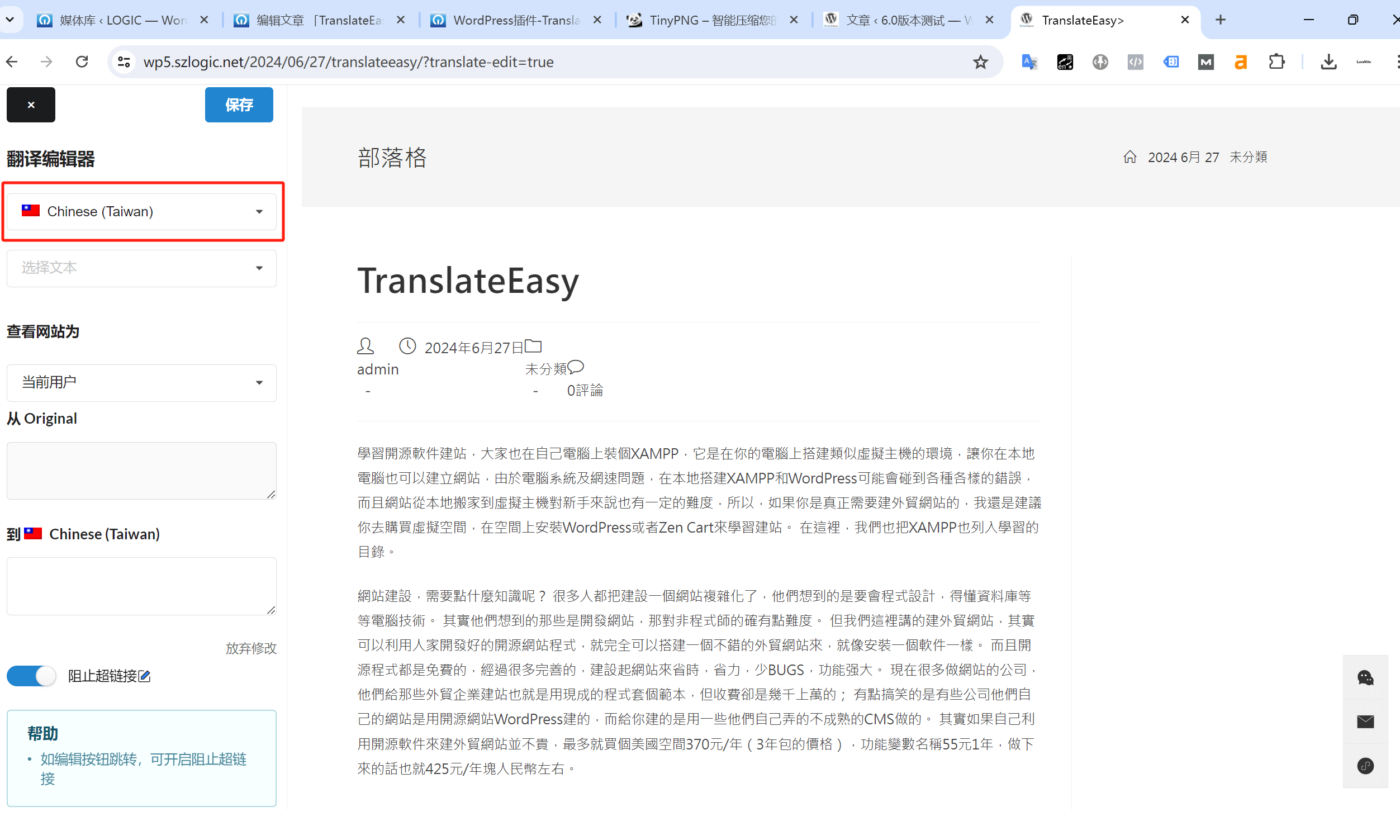
以下の図の赤枠部分のように「翻訳エディタ」を選択したあと、右側のコンテンツウィンドウ内にマウスを移動すると、コンテンツブロック上にクリック可能な編集アイコンが表示されます。 左側の翻訳エンジンの編集エリア下部の入力ボックスに、手動で翻訳するテキストや誤字修正を入力し、最後に上部の「保存」ボタンをクリックして翻訳内容を更新します。
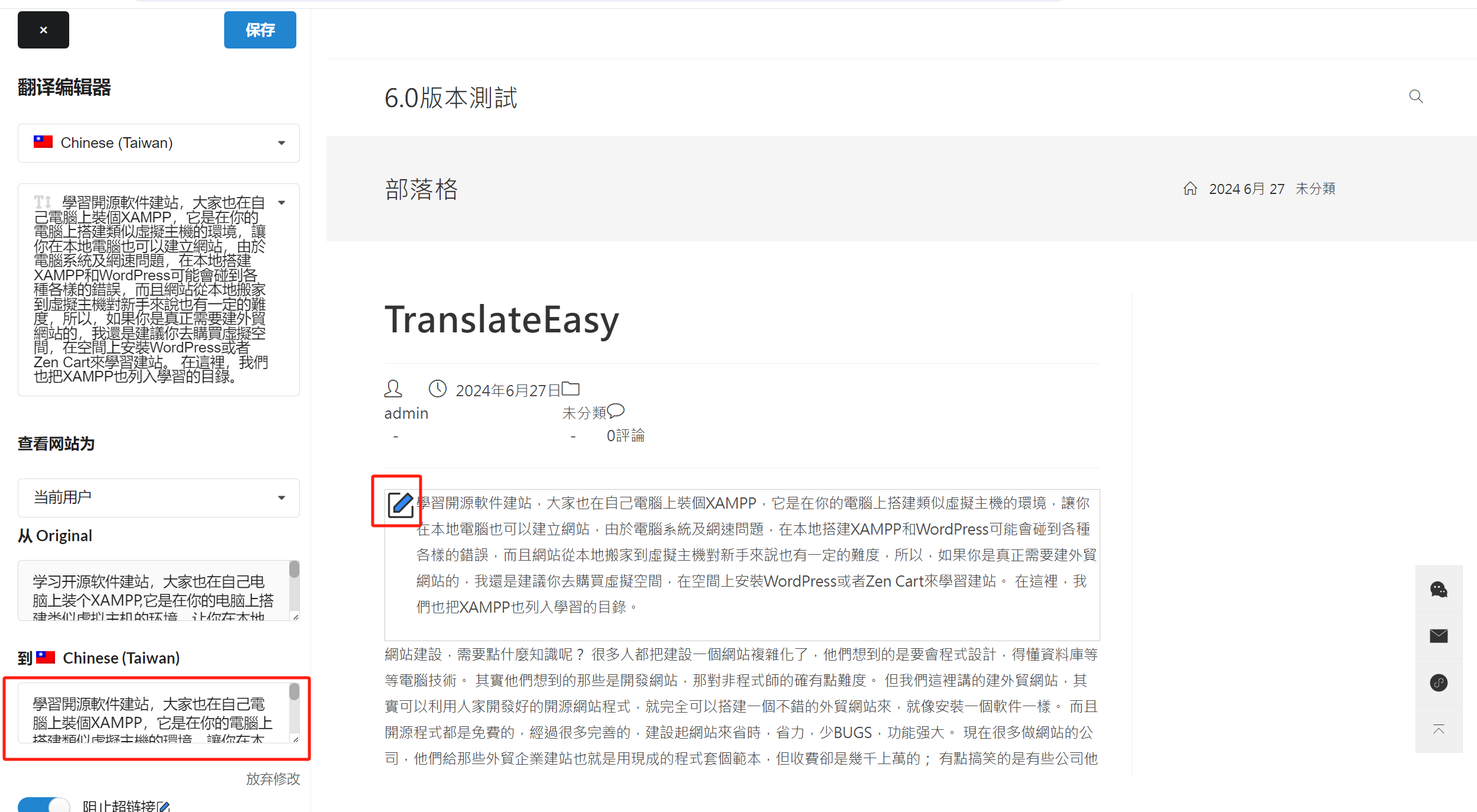
2、その他設定不要の機能説明
以下の図に示すように、TranslateEasyの翻訳エンジン内には操作不要の表示機能や、操作可能な「リンク防止」機能などがあります。 これらは基本的にデフォルトのままで問題ありませんが、ユーザーがTranslateEasy翻訳エンジンの仕組みを理解しやすいように、ここで簡単に説明しておきます。
- 選択テキストボックス: このボックスに表示される内容は、翻訳対象として選択したコンテンツです。先ほどは右側のコンテンツウィンドウでマウスクリックで直接翻訳したい部分を選びましたが、ここでもドロップダウンから対象コンテンツを選択可能です。 選んだ後は、この「選択テキストボックス」自体には追加操作は不要です。
- From Original: ここには元の文章(原文)が表示されます。特に操作は必要ありません。
- To Chinese (Taiwan): ここが手動翻訳用の入力ボックスです。原文に対する翻訳テキスト(ターゲット言語の内容)をここに入力します。
- リンク防止: リンク防止とは、URLなどのハイパーリンクテキストを翻訳しないようにする機能です。 TranslateEasyの翻訳エンジンではこの「リンク防止」がデフォルトで有効になっており、そのままで問題ありません。 この設定をオフにするとURLのテキストまで翻訳され、リンクが壊れる可能性があるのでご注意ください。
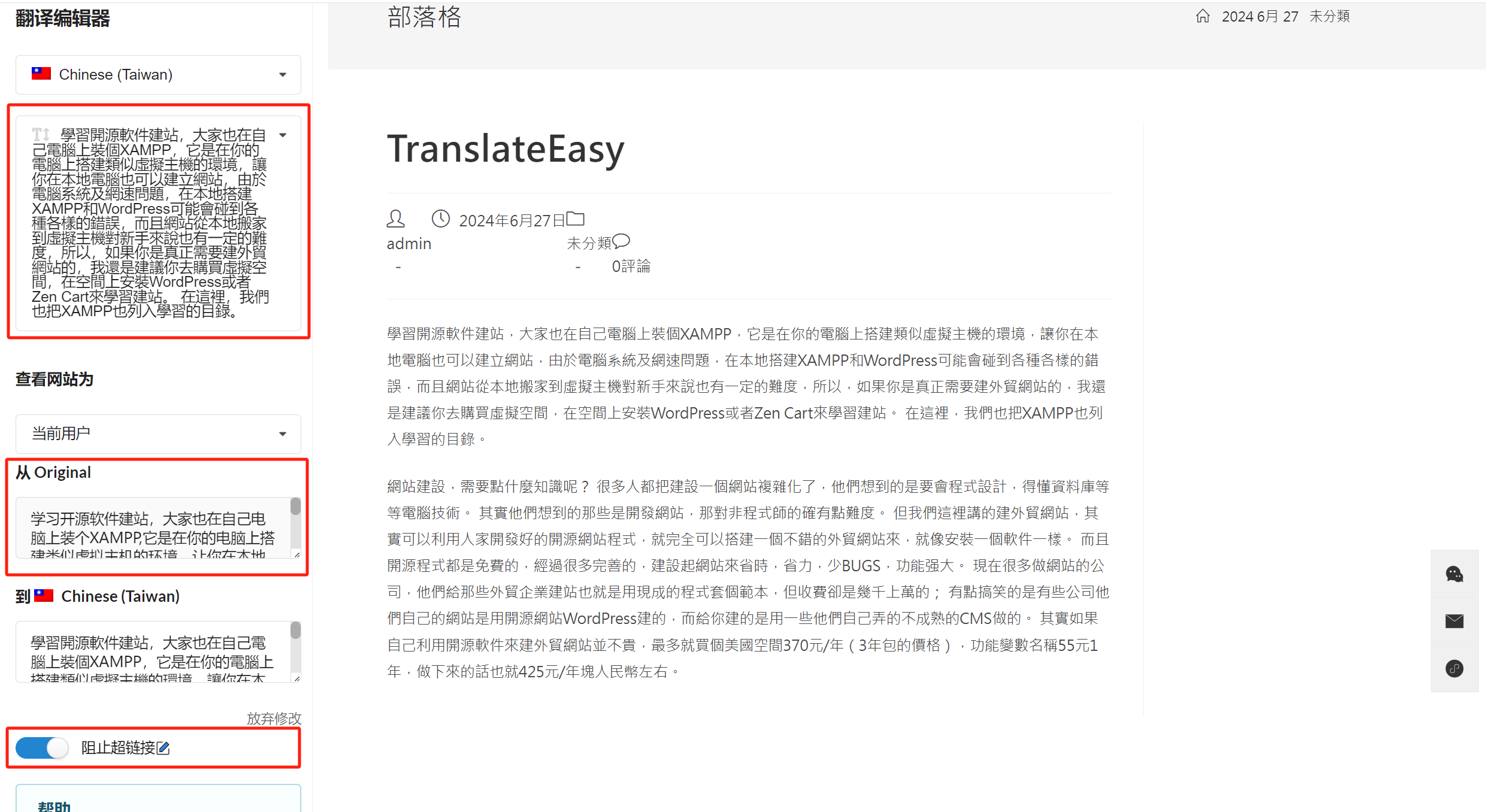
結語: フロントエンド翻訳エンジンの使い方は非常にシンプルで実用的です。 上記の内容で一通りの説明は完了しましたので、TranslateEasyユーザーの皆さんはこれを読んだらすぐにWordPressページでの手動翻訳・翻訳校正を開始できます。 なお、自動翻訳の操作方法がまだ不明な方は、TranslateEasyプラグイン使用設定チュートリアル内の「TranslateEasyの自動翻訳の使い方」という記事を参照して、手順通りに操作してください。
Logicデジタルテクノロジー(SZLOGIC)著作権所有、無断転載禁止


























